Comment mettre à jour votre photo Gmail sur ordinateur et mobile
Il existe de nombreuses raisons pour lesquelles vous souhaiteriez modifier votre photo de profil Gmail. Peut-être avez-vous un superbe nouveau selfie que vous souhaitez montrer. Ou vous souhaitez simplement mettre à jour votre messagerie professionnelle avec une photo récente et d'aspect professionnel. Quelle que soit la raison, nous pouvons vous aider à mettre à jour votre photo Gmail en quelques étapes rapides. Nous avons également ce qu'il vous faut, que vous choisissiez de modifier votre photo via le site Web de bureau de Gmail ou via son application mobile.
Comment changer votre photo de profil dans Gmail : méthode de bureau
Étape 1 : Naviguez dans Gmail via votre navigateur et connectez-vous à votre compte Gmail si vous n'êtes pas déjà connecté.
Étape 2 : Cliquez sur l'icône de votre photo de profil, située dans le coin supérieur droit de votre écran. A partir de là, vous avez deux options : Vous pouvez soit cliquer sur la petite icône d'appareil photo en haut du menu qui apparaît, soit cliquer sur Gérer votre compte Google . Si vous choisissez l'icône de l'appareil photo, suivez simplement les invites à l'écran pour modifier votre photo de profil, puis cliquez sur Définir comme photo de profil . Si vous choisissez Gérer votre compte Google , passez à l'étape 3.
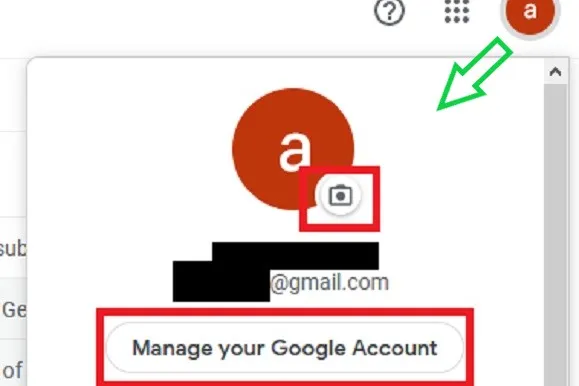
Étape 3 : Sur la page de votre compte Google, sélectionnez l'onglet Informations personnelles sur le côté gauche de votre écran.
Étape 4 : Dans la section Photo, sous Informations de base, sélectionnez l'icône de votre photo de profil actuelle.
Étape 5 : Suivez les invites à l'écran pour choisir ou télécharger votre photo. Sélectionnez ensuite Définir comme photo de profil .

Comment modifier votre photo de profil dans Gmail : méthode d'application mobile
La modification de votre photo de profil dans l'application Gmail sur iOS et Android est à peu près la même que dans le navigateur Web. Voici comment procéder.
Étape 1 : Sélectionnez l'application Gmail sur votre appareil Android ou iOS pour l'ouvrir.
Étape 2 : Cliquez sur l'icône de photo que vous voyez dans le coin supérieur droit.
Étape 3 : Une fenêtre apparaîtra indiquant soit le bouton Gérer votre compte Google, soit le bouton Compte Google, selon votre version d'Android.

Étape 4 : Lorsque l'écran suivant se charge, sélectionnez Informations personnelles.
Étape 5 : Recherchez l’en-tête Informations de base et cliquez sur la photo de profil actuellement téléchargée.
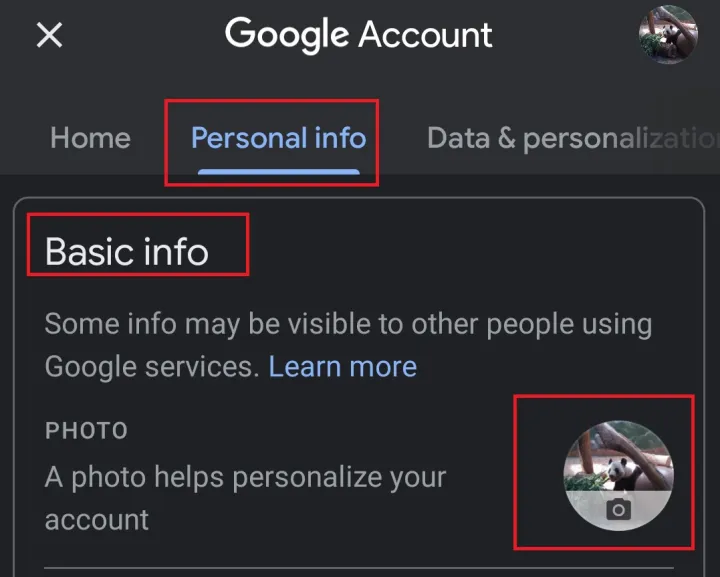
Étape 6 : Une fenêtre apparaîtra avec une explication ; le message est plus long sur les versions plus récentes d'iOS, mais le processus est le même. Appuyez sur Définir la photo de profil .
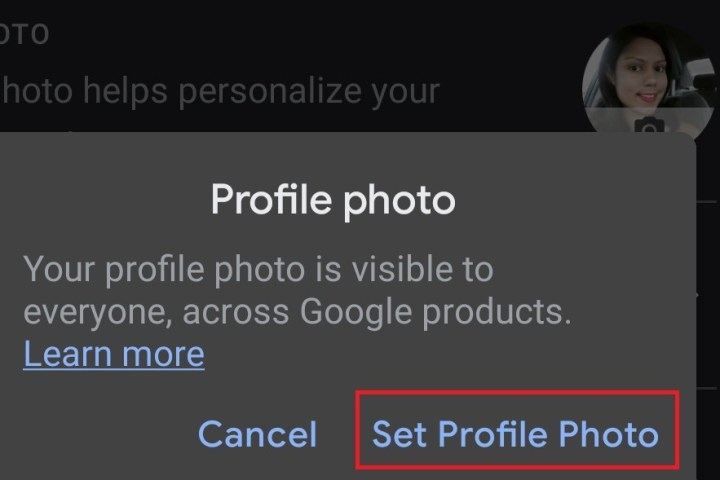
Étape 7 : Une fenêtre contextuelle (Android) ou un menu déroulant (iOS) apparaît à l'écran. Accédez à votre photothèque pour choisir une image que vous avez déjà enregistrée ou cliquez sur l'appareil photo pour prendre une nouvelle photo.
